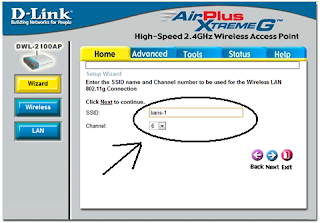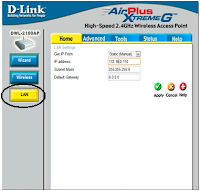Alamat IP (Internet Protocol Address atau sering disingkat IP) adalah deretan angka biner antar 32-bit sampai 128-bit yang dipakai sebagai alamat identifikasi untuk tiap komputer host dalam jaringan Internet. Panjang dari angka ini adalah 32-bit (untuk IPv4 atau IP versi 4), dan 128-bit (untuk IPv6 atau IP versi 6) yang menunjukkan alamat dari komputer tersebut pada jaringan Internet berbasis TCP/IP.
Sistem pengalamatan IP ini terbagi menjadi dua, yakni:
• IP versi 4 (IPv4)
• IP versi 6 (IPv6)
Pengiriman data dalam jaringan TCP/IP berdasarkan IP address komputer pengirim dan komputer penerima. IP address memiliki dua bagian, yaitu alamat jaringan (network address) dan alamat komputer lokal (host address) dalam sebuah jaringan.
Alamat jaringan digunakan oleh router untuk mencari jaringan tempat sebuah komputer lokal berada, semantara alamat komputer lokal digunakan untuk mengenali sebuah komputer pada jaringan lokal.
Informasi ini bisa diketahui dengan mengkombinasikan IP address dengan 32-bit angka subnet mask. IP address memiliki beberapa kelas berdasarkan kapasitasnya, yaitu Class A dengan kapasitas lebih dari 16 juta komputer, Class B dengan kapasitas lebih dari 65 ribu komputer, dan Class C dengan kapasitas 254 komputer.
Perbandingan Alamat IPv6 dan IPv4
Tabel berikut menjelaskan perbandingan karakteristik antara alamat IP versi 4 dan alamat IP versi 6.
Sistem pengalamatan IP ini terbagi menjadi dua, yakni:
• IP versi 4 (IPv4)
• IP versi 6 (IPv6)
Pengiriman data dalam jaringan TCP/IP berdasarkan IP address komputer pengirim dan komputer penerima. IP address memiliki dua bagian, yaitu alamat jaringan (network address) dan alamat komputer lokal (host address) dalam sebuah jaringan.
Alamat jaringan digunakan oleh router untuk mencari jaringan tempat sebuah komputer lokal berada, semantara alamat komputer lokal digunakan untuk mengenali sebuah komputer pada jaringan lokal.
Informasi ini bisa diketahui dengan mengkombinasikan IP address dengan 32-bit angka subnet mask. IP address memiliki beberapa kelas berdasarkan kapasitasnya, yaitu Class A dengan kapasitas lebih dari 16 juta komputer, Class B dengan kapasitas lebih dari 65 ribu komputer, dan Class C dengan kapasitas 254 komputer.
Perbandingan Alamat IPv6 dan IPv4
Tabel berikut menjelaskan perbandingan karakteristik antara alamat IP versi 4 dan alamat IP versi 6.
| Kriteria | Alamat IP versi 4 | Alamat IP versi 6 |
|---|---|---|
| Panjang alamat | 32 bit | 128 bit |
| Jumlah total host (teoritis) | 232=±4 miliar host | 2128 |
| Menggunakan kelas alamat | Ya, kelas A, B, C, D, dan E. Belakangan tidak digunakan lagi, mengingat telah tidak relevan dengan perkembangan jaringan Internet yang pesat. | Tidak |
| Alamat multicast | Kelas D, yaitu 224.0.0.0/4 | Alamat multicast IPv6, yaitu FF00:/8 |
| Alamatbroadcast | Ada | Tidak ada |
| Alamat yang belum ditentukan | 0.0.0.0 | :: |
| Alamatloopback | 127.0.0.1 | ::1 |
| Alamat IP publik | Alamat IP publik IPv4, yang ditetapkan oleh otoritas Internet (IANA) | Alamat IPv6 unicast global |
| Alamat IP pribadi | Alamat IP pribadi IPv4, yang ditetapkan oleh otoritasInternet | Alamat IPv6 unicast site-local (FEC0::/48) |
| Konfigurasi alamat otomatis | Ya (APIPA) | Alamat IPv6 unicast link-local (FE80::/64) |
| Representasi tekstual | Dotted decimal format notation | Colon hexadecimal format notation |
| Fungsi Prefiks | Subnet mask atau panjang prefiks | Panjang prefiks |
| Resolusi alamat DNS | A Resource Record (Single A) | AAAA Resource Record (Quad A) |
SUBNETTING
Subnetting adalah penentu atau alamat dalam sebuah jaringan sehingga memudahkan pengirim mengririmkan datanya ke tempat yang ingin dituju. Hal ini menyebabkan subnetting disebut sebagai penomoran alamat pada komputer yang diwakli oleh IP Address. atau subnetting adalah teknik memecah suatu jaringan besar menjadi jaringan yang lebih kecil dengan cara mengorbankan bit Host ID pada subnet mask untuk dijadikan Network ID baru.
Keuntungan Subnetting :
1. Menyederhanakan administrasi
2. Perubahan stuktur jaringan tidak tampak dari luar
3. Keamanan jaringan lebih baik
4. Pembatasan lalu lintas jaringan
Subnetmask default
Kelas A : 255.0.0.0
Kelas B : 255.255.0.0
Kelas C : 255.255.255.0
Pembagian Kelas
Kelas A : 0-126 .0.0.0
Kelas B :128-191.0.0.0
Kelas C :197-223.0.0.0
Kelas D :224-239.0.0.0 (MultiCast)
Kelas E :239-255.0.0.0 (Pengembangan)
Beberapa Alasan mengapa harus melakukan subnetting
Mengurangi kepadatan lalu lintas data: sebuah LAN dengan 254 host akan lebih padat
lalu lintas datanya dibandingkan dengan sebuah LAN dengan 64 host.
Meningkatkan unjuk jaringan: semakin banyak jumlah host, akan semakin
kecil kesempatan masing-masing host dalam mengakses data-data dalam
jaringan yang artinya mengurangi unjuk kerja dari jaringan itu sendiri.
Penyederhanaan dalam pengelola: Jaringan yang jauh, banyaknya jumlah komputer yang
harus di hubungkan akan mudah dikelola bila dibuatkan jaringan sendiri ketimbang
harus dijadikan satu jaringan besar.